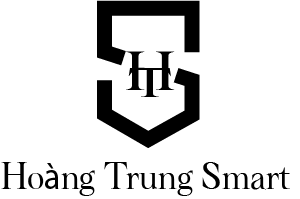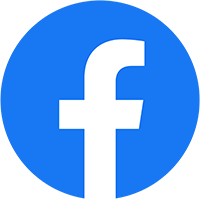Khóa cửa thông minh GNF7 là một giải pháp hiện đại và tiện ích cho việc bảo vệ căn nhà của bạn. Với khả năng kết nối với điện thoại thông minh thông qua ứng dụng Tuya Smart hoặc Smart Life, bạn có thể dễ dàng quản lý và kiểm soát truy cập vào căn nhà của mình từ xa. Bài viết Hoàng Trung Smart sẽ hướng dẫn bạn cách cài đặt và sử dụng khóa cửa thông minh GNF7 qua ứng dụng Tuya Smart hoặc Smart Life.
I. Chuẩn bị trước khi cài đặt
Trước khi bắt đầu cài đặt, bạn nên chuẩn bị các công cụ và vật liệu sau:
- Khóa cửa thông minh GNF7.
- Ổ khóa cũ trên cửa.
- Điện thoại thông minh chạy hệ điều hành iOS hoặc Android.
- Kết nối Wi-Fi 2.4GHz trong căn nhà của bạn.
- Pin và dụng cụ cần thiết.
Khóa cửa GNF7 sử dụng cho các loại cửa có kích thước đố cửa ( phần lắp lõi, chốt khóa ) khoảng 5cm trở lên, khóa lắp được cho các loại ruột khóa 5050, 6068, 3585.
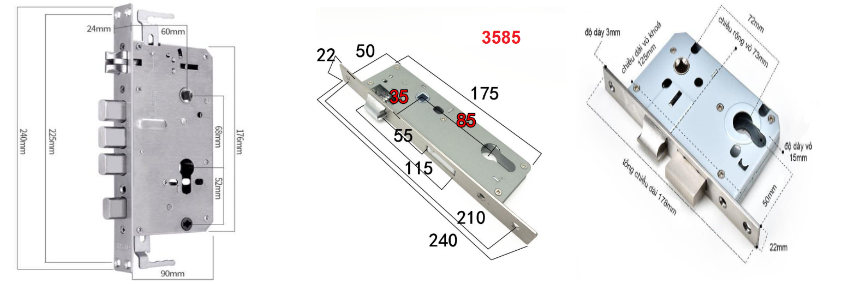
II. Cài đặt khóa cửa thông minh GNF7
Bước 1: Gỡ bỏ ổ khóa cũ
- Trước tiên, hãy gỡ bỏ ổ khóa cũ trên cửa nếu có.
- Dọn dẹp và làm sạch bề mặt cửa để đảm bảo không có rỉ sét hoặc cặn bẩn nào ảnh hưởng đến quá trình cài đặt.
Bước 2: Lắp đặt khóa cửa thông minh GNF7
- Lắp đặt khóa cửa GNF7 vào cánh cửa theo hướng dẫn chi tiết đi kèm sản phẩm.
- Chắc chắn rằng khóa được gắn chặt và vững chắc trên cánh cửa.
Bước 3: Cài đặt khóa cửa
Thêm quản trị viên
- Vuốt mặt cảm ứng của khóa để màn hình sáng lên, ấn * # thêm quản trị viên (mật mã, vân tay, thẻ từ) gõ 6 số kết thúc bằng phím # tiếp theo gõ lại 6 số đó kêt thúc bằng phím # hoặc đặt và thả vân tay vào phần cảm ứng vân tay 4 lần hoặc đặt thẻ từ IC vào vị trí hình chiếc thẻ từ ( vị trí giữa số 5 và số 8), sau khi thêm xong admin ấn * để thoát ra.
- Chú ý : số ID của admin sẽ mang ID 001
Cài đặt người dùng :
- Thêm mật mã người dùng : ấn * # xác nhận mật mã admin # tiếp theo ấn 2 sau đó ấn 1 rồi gõ 6 số kết thúc bằng phím # gõ lại 6 số kết thúc bằng phím #
- Thêm vân tay người dùng : ấn * # xác nhận mật mã admin # tiếp theo ấn 2 sau đó ấn 1 rồi đặt và thả vân tay vào phần cảm ứng vân tay 4 lần
- Thêm thẻ từ : ấn * # xác nhận mật mã admin # tiếp theo ấn 2 sau đó ấn 1 rồi đặt thẻ từ IC vào vị trí hình chiếc thẻ từ ( vị trí giữa số 5 và số 8)
- Chú ý : sau mỗi lần thêm vân tay khóa sẽ báo số ID của người dùng dưới dạng 3 số ( 010 011 ) quý khách ghi nhớ hoặc lưu vào vị trí dễ nhớ nào đó để thuận tiện cho việc xóa người dùng sau này
Xóa người dùng :
- Để xóa người dùng ấn * # xác nhận mật mã admin # tiếp theo ấn 2 tiếp theo ấn 2 rồi ấn ID gồm 3 số của người dùng cần xóa tiếp theo ấn # để xóa người dùng.
Cài đặt quản trị viên :
- Thêm mật mã người dùng : ấn * # xác nhận mật mã admin # tiếp theo ấn 2 sau đó ấn 4 rồi gõ 6 số kết thúc bằng phím # gõ lại 6 số kết thúc bằng phím #
- Thêm vân tay người dùng : ấn * # xác nhận mật mã admin # tiếp theo ấn 2 sau đó ấn 4 rồi đặt và thả vân tay vào phần cảm ứng vân tay 4 lần
- Thêm thẻ từ : ấn * # xác nhận mật mã admin # tiếp theo ấn 2 sau đó ấn 4 rồi đặt thẻ từ IC vào vị trí hình chiếc thẻ từ ( vị trí giữa số 5 và số 8)
Bước 4: Tải xuống và cài đặt ứng dụng Tuya Smart / Smart Life
Kết nối wifi:
Tải ứng dụng Tuya Smart trên Apple Store hoặc Play Store, cài đặt, rồi mở ứng dụng

Bấm vào register để đăng ký 1 tài khoản ( dùng địa chỉ email – Hình 2), sau khi nhập địa chỉ email bạn bấm vào : Get`verification Code, Tuya sẽ gửi đến email của bạn 1 cái Code gồm 6 số , nhập Code
vào bạn sẽ đăng nhập vào ứng dụng (hình 3), tiếp đó bạn bấm vào Setting để bật chế độ Auto-start ( hình 4 ), sau đó bạn trở lại ứng dụng ( Hình 5 ), rồi bấm vào Add Device, rồi bấm Security & Sensors ( Hình 6 ), rồi bấm vào Lock wifi ( Hình 7 ), Bấm Confirm Indicator ( Hình 8 ) tiếp theo bấm Settings ( Hình 9 ) , bật chế độ Access my location ( chỗ mũi tên Hình 10 ), bấm Allow all the time ( hình 11 ), điền mật khẩu wifi vào rồi bấm Next ( hình 12 ),
Kích hoạt wifi trên khóa :
Vuốt mặt số khóa để khởi động khóa rồi bấm * bấm # xác nhận admin # tiếp đó bấm 1 rồi bấm 1. Sau khoảng 20 -30 giây điện thoại sẽ kết nối với khóa thành công.
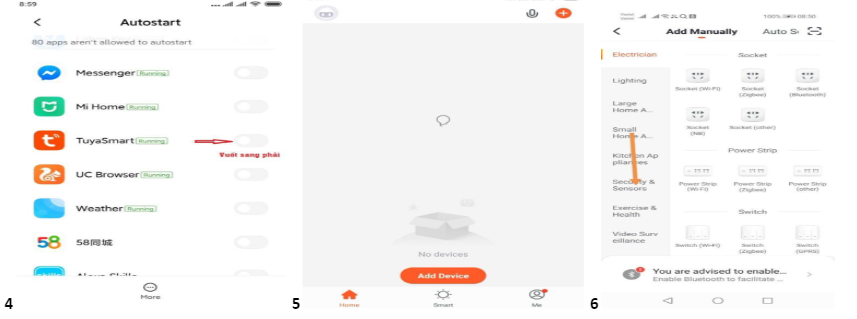
- Mở cửa từ xa qua điện thoại ( qua internet )
Khi khách đến nhà mà bạn không có nhà, bạn vẫn có thể mở cửa từ xa. Đầu tiên yêu cầu khách bấm giữ vào biểu tượng hình chiếc chuông trên khoá và sẽ có 1 thông báo gửi đến điện thoại của bạn ( hình 14 ), bấm vào thông báo đấy rồi gạt biểu tượng hình chìa khoá trong ứng dụng sang Agree ( hình 15)

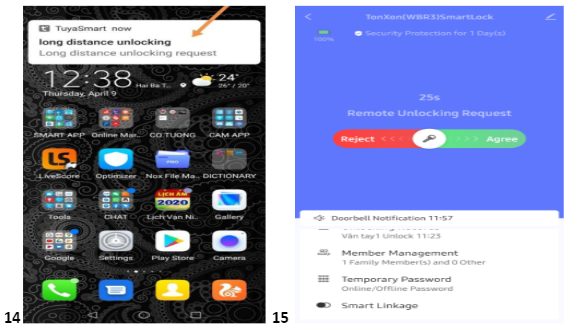
Reset khóa về mặc định :
Mở nắp hộp đựng mạch wifi mặt tay khóa phía trong nhà sẽ thấy 1 lỗ reset, dùng 1 vật thể nhỏ (que tăm, ghim,…) chọc vào lỗ reset, khóa sẽ kêu tít liên tục. Giữ đến khi khóa phát ra tiếng tít tít thì thả ra. Như vậy chúng ta đã reset khóa về trạng thái mặc định của nhà sản xuất.
Chuyển đổi ngôn ngữ từ tiếng Trung sang tiếng Anh
Ấn *# xác nhận admin rồi ấn 2 sau đó ấn 3 ấn 3 rồi ấn 1 để chọn tiếng Trung hoặc ấn 2 để chọn tiếng Anh.
Bước 5: Cài đặt và tùy chỉnh
- Sau khi khóa cửa thông minh GNF7 đã kết nối thành công với Wi-Fi, bạn có thể tùy chỉnh các thiết lập và chức năng của khóa cửa thông minh thông qua ứng dụng Tuya Smart hoặc Smart Life.
- Bạn có thể đặt lịch trình mở cửa tự động, thiết lập thông báo khi có người mở cửa, và quản lý các quyền truy cập cho người dùng khác.
- III. Sử dụng khóa cửa thông minh GNF7
Bây giờ, khóa cửa thông minh GNF7 đã được cài đặt và sẵn sàng sử dụng. Dưới đây là một số tính năng chính mà bạn có thể tận hưởng từ khóa cửa thông minh:
- Mở cửa từ xa: Bạn có thể mở cửa từ xa thông qua ứng dụng trên điện thoại thông minh mà không cần phải mang theo chìa khóa vật lý.
- Quản lý người dùng: Bạn có thể thêm và xóa người dùng, và quản lý quyền truy cập của họ vào căn nhà.
- Lịch trình tự động: Thiết lập lịch trình mở cửa tự động vào các khung giờ cụ thể để thuận tiện cho cuộc sống hàng ngày của bạn.
- Đánh giấu lịch sử: Khóa cửa GNF7 lưu trữ lịch sử mở cửa, giúp bạn kiểm tra và theo dõi việc truy cập vào nhà.
- Cảnh báo bảo mật: Khóa cửa thông minh GNF7 thông báo ngay lập tức khi có hành động đáng ngờ, như cố gắng mở cửa bằng cách sử dụng mã PIN sai.
Như vậy, việc cài đặt và sử dụng khóa cửa thông minh GNF7 với ứng dụng Tuya Smart hoặc Smart Life là một quá trình đơn giản và thuận tiện. Với khả năng kết nối với điện thoại thông minh và tích hợp nhiều tính năng thông minh, khóa cửa GNF7 đem đến sự an toàn và tiện lợi cho cuộc sống hàng ngày của bạn. Hãy tận hưởng trải nghiệm và tiện ích của công nghệ thông minh trong việc bảo vệ gia đình và ngôi nhà của bạn. Đừng quên theo dõi Hoàng Trung Smart để không bở lỡ những thông tin mới nhất nhé.